首先检查Java是否安装,若未安装则下载JDK并配置JAVA_HOME环境变量,最后通过命令验证配置成功。
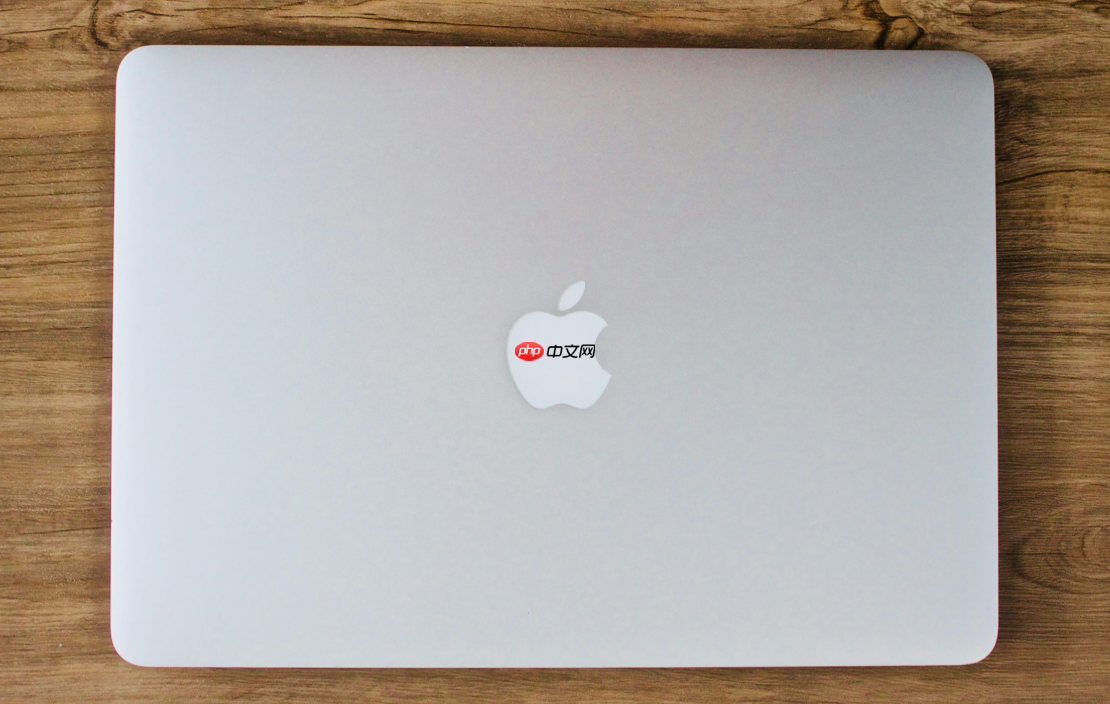
如果您在使用Mac电脑时需要运行或开发Java程序,但系统提示无法识别Java命令,则可能是由于Java环境未正确配置。以下是完成Java环境配置的具体步骤:
本文运行环境:MacBook Pro,macOS Monterey
一、检查是否已安装Java
在配置环境之前,需确认系统中是否已安装Java开发工具包(JDK)。可通过终端命令检测当前Java版本。
1、打开终端应用程序,可通过聚焦搜索“终端”快速打开。
立即学习“Java免费学习笔记(深入)”;
2、输入命令:java -version,然后按回车键执行。
3、若返回Java版本信息(如 version "17.0.8"),说明Java已安装;若提示“command not found”,则需手动安装JDK。
二、下载并安装JDK
若系统未安装JDK,需从官方渠道下载适配macOS的版本并完成安装。
1、访问Oracle官网或OpenJDK开源项目页面,选择适用于macOS的JDK版本(推荐JDK 17或JDK 21长期支持版)。
2、下载.dmg格式的安装包,双击运行并按照安装向导完成安装流程。
3、安装完成后,再次使用java -version验证是否成功安装。
三、配置JAVA\_HOME环境变量
JAVA\_HOME指向JDK的安装目录,是多数Java应用和开发工具依赖的关键变量。
1、在终端中输入:/usr/libexec/java\_home -V,查看JDK安装路径。

本文档主要讲述的是Eclipse配置Tomcat教程;Eclipse IDE: eclipse IDE 用作 JSP 页面和 Java 文件的开发环境。Eclipse 是一个非常简单易用的 IDE 环境,它具有很多特性,可以帮助程序员快速编写并调试 Java 程序。加上 tomcat 插件之后,这个 IDE 就是管理整个 Web 项目(包括 HTML 和 JSP 页面、图标和 servlet)的一个非常优秀的工具。 Tomcat: 驱动 JSP 页面需要使用 Tomcat。Tomcat 引擎是非常好的一个
2、复制显示的路径(例如:/Library/Java/JavaVirtualMachines/jdk-17.jdk/Contents/Home)。
3、编辑shell配置文件,根据所用终端类型执行以下操作之一:
4、若使用zsh(默认shell),输入命令:nano ~/.zshrc,打开配置文件。
5、在文件末尾添加一行:export JAVA\_HOME=/Library/Java/JavaVirtualMachines/jdk-17.jdk/Contents/Home(请替换为实际路径)。
6、按下Control+O保存,回车确认,再按Control+X退出编辑器。
7、执行source ~/.zshrc使配置立即生效。
四、验证环境配置结果
完成变量设置后,需通过多个命令确认环境变量是否正确加载。
1、在终端输入:echo $JAVA\_HOME,检查输出路径是否与设定一致。
2、输入java -version,确认能正常显示版本信息。
3、输入javac -version,验证Java编译器是否可用。
4、若三项命令均返回预期结果,则Java环境已在Mac系统中成功配置。






























